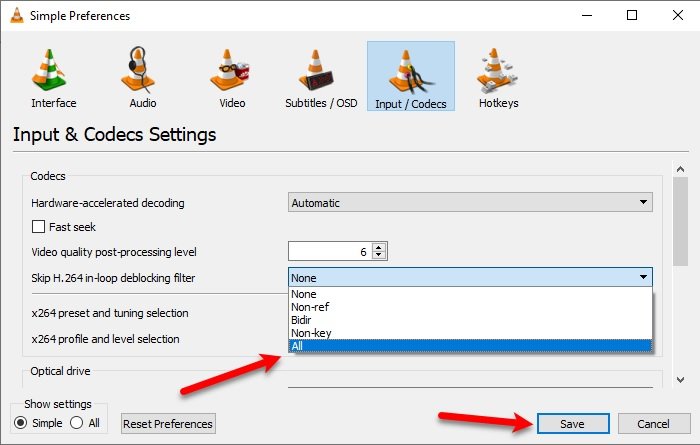Résoudre les problèmes de retard de vidéo saccadée 4K dans VLC Media Player
4K60fps est une nouvelle norme vidéo. Cependant, ces fichiers ne sont pas vraiment petits et faciles pour votre processeur, vous pouvez donc rencontrer un peu de difficulté à les regarder dans VLC Media Player. Dans cet article, nous allons voir quelques conseils simples pour résoudre les problèmes de saccadé ou de retard vidéo lors de la lecture de vidéos Ultra HD 4K60fps dans VLC Media Player sur Windows 10.
Trouvez et réparez automatiquement les erreurs de Windows grâce à l'outil de réparation de PC
Reimage est un excellent outil de réparation qui détecte et répare automatiquement différents problèmes du système d'exploitation Windows. Avoir cet outil protégera votre PC contre les codes malveillants, les défaillances matérielles et plusieurs autres bugs. En outre, cela vous permet également d'utiliser votre appareil au maximum de ses capacités et de ses performances.
- Étape 1: Télécharger l'outil de réparation et d'optimisation des PC (Windows 11, 10, 8, 7, XP, Vista - Certifié Microsoft Gold).
- Étape 2: Cliquez sur "Démarrer l'analyse" pour trouver les problèmes de registre de Windows qui pourraient être à l'origine des problèmes du PC.
- Étape 3: Cliquez sur "Réparer tout" pour résoudre tous les problèmes.
Résoudre les problèmes de retard de vidéo saccadée 4K dans VLC
Voici les solutions que vous pouvez faire pour corriger le retard de VLC lors de la lecture de 4K60fps:
- Mettre à jour VLC Media Player
- Désactiver ou activer l’accélération matérielle
- Ignorer le filtre de déblocage en boucle H.264
Parlons-en en détail.
1] Mettre à jour VLC Media Player
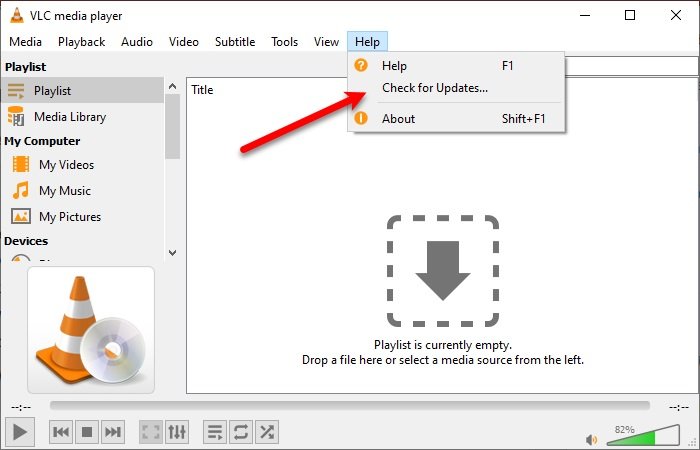
La première chose à faire pour résoudre le problème de retard est de mettre à jour VLC Media Player.
Pour ce faire, lancez VLC Media Player, accédez à l’ onglet Aide et cliquez sur Rechercher les mises à jour . Enfin, suivez les instructions à l’écran pour mettre à jour l’application.
Si votre application est mise à jour, essayez d’autres solutions.
2] Désactiver ou activer l’accélération matérielle
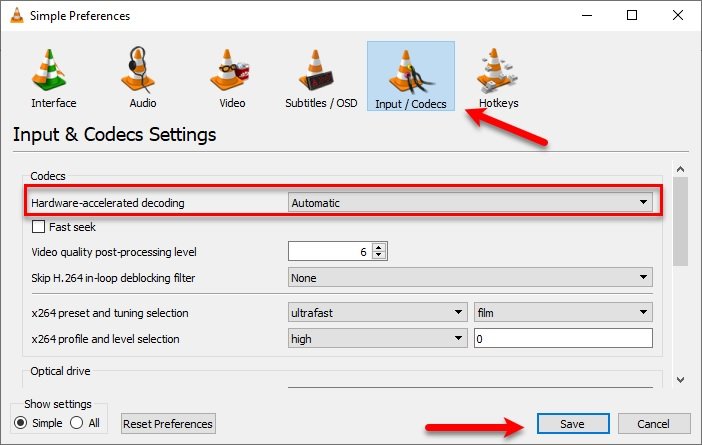
L’en-tête peut sembler un peu déroutant, mais ils concernent deux niches d’utilisateurs différentes.
L’accélération matérielle est une fonctionnalité du lecteur multimédia VLC qui dirige le travail de décodage de votre CPU vers le GPU, ce qui permet d’économiser votre batterie.
Si vous avez une vieille machine, il est probable que votre GPU soit un peu plus faible que le CPU, vous devez donc désactiver l’accélération matérielle. D’autre part, si vous avez une nouvelle machine et que vous rencontrez un problème de décalage VLC, essayez d’activer la fonctionnalité.
Pour ce faire, lancez VLC et cliquez sur Outils> Préférences> Entrée / Codecs .
Maintenant, changez le décodage accéléré par le matériel sur Automatique (pour un nouvel ordinateur) ou Désactiver ( pour un ancien ordinateur) et cliquez sur Enregistrer .
3] Ignorer le filtre de déblocage en boucle H.264
L’un des meilleurs moyens de résoudre le problème de retard de VLC lors de la lecture de vidéo 4K60fps est de changer le «Ignorer le filtre de déblocage en boucle H.264» sur Tout .
Pour ce faire, vous devez lancer VLC et cliquer sur Outils> Préférences . Vous serez redirigé vers la simple Préférences fenêtre, allez à l’ entrée / Codecs onglet, changement Ignorer H.264 en boucle filtre de déblocage pour tous et cliquez sur Enregistrer .
Espérons que ces solutions vous aideront lors de la lecture de vidéos 4K60fps